Dieser Artikel beschreibt den KI-Tag-Erkennungsalgorithmus und bietet einen Überblick über die Kategorien von erkennbaren Assets.
Sehen Sie sich das Einführungsvideo an: KI-Erkennung - Geometrie
Berechtigungen: Benutzer mit Rollen, die Tags ansehen und P&IDs und Tags verwalten und P&IDs Berechtigungen können die KI-Tag-Erkennung starten.
INHALTSVERZEICHNIS
Algorithmus
Cintoos KI-Engine ersetzt die mühsame manuelle Tag-Suche innerhalb von Scandaten durch einen automatisierten, schnelleren, einfacheren und genaueren Ansatz.
Basierend auf einer Deep Neural Network-Engine und modernen Algorithmen des maschinellen Sehens ermöglicht Cintoos KI-Engine es Nutzern, Tags innerhalb von 3D-Scans automatisch zu lokalisieren und zu klassifizieren. Cintoos KI-Engine ist auf die Anforderungen industrieller Kunden und die wichtigen Objekte abgestimmt, die sie für ihre spezifischen Anwendungen identifizieren müssen.
Ein Beispiel: Cintoos KI-Engine kann gängige Industrie 4.0-Objekte wie Ventile, Flansche, Elektromotoren, elektrische Geräte etc. leicht erkennen. Cintoo KI-Bibliothek enthält eine große Sammlung von Anwendungsbeispielen, die manuell annotiert wurden. Diese angepasste Liste von Assets wird kontinuierlich gemäß den Kundenanforderungen erweitert und aktualisiert.
Hinweis: Unbegrenzte Tagging-Kapazität ist nur mit der TWIN-Edition verfügbar, während Benutzer der BIM-Edition keinen Zugriff auf diese Funktionalität haben.
Kontaktieren Sie uns über sales@cintoo.com, um mehr über das Upgrade zu erfahren.
Kategorien von erkannten Objekten
Ausrüstung
- AISBOXes

- Schaltkästen

- DC-Controller

- Schaltkästen

- Elektromotoren

- Lüfter

- Filter

- Flansche

- Gaszähler

- Pipe Trees

- Druckmesser

- Druckregler

- Roboterbasen

- Robotersteuerungen

- Roboter

Sicherheitsventile

Schnellschlussventile

- Lautsprecher

- Stationscontroller

- Überwachungskameras

- Zugwarnschilder

Ventile (manueller Stellantrieb)

- Ventile (Betätigungshebel für den Griff)

Feuer-Beschilderung und Sicherheitsausrüstung
- Alarmaktivatoren

- Detektoren

- Notausgangsschilder

- Notabschalter

- Feuerlöscher

- Schläuche

- Sicherheitsschilder

- Schallgeber

- Sprinkler

Geometrie
- Rohre/Zylinder - erkennt alle Objekte zylindrischer Form, einschließlich Rohre
- Flächen - erkennt alle ebenen Oberflächen wie Wände, Türen usw.
Wie benutzt man
1. Wählen Sie in der 3D-Ansicht eine Arbeitszone aus, die Scans für den KI-Erkennungsprozess enthält.
Hinweis: Aktuelle KI-Engine durchsucht bis zu 500 Scans gleichzeitig nach Tags , daher organisieren Sie bitte die Scans entsprechend.
2. Verwenden Sie den Tag-Explorer, um eine Liste von Tags auszuwählen, die für diese Suche erstellt wurde. Wenn keine Listen vorhanden sind, sehen Sie im Abschnitt Eine Tag-Liste erstellen.
3. Mit einer ausgewählten Tag-Liste klicken Sie auf KI-Erkennung in der Liste der verfügbaren Aktionen im Tag-Explorer.

4. Wählen Sie die Klassen der Tags aus, die automatisch erkannt werden sollen, und klicken Sie auf Erkennen.

Alle Tags sind in Kategorien unterteilt, um eine bessere Unterscheidung zwischen ihnen zu ermöglichen. Derzeit gibt es drei Kategorien: Ausrüstung, Brandschilder und Sicherheitsausrüstung und Geometrie. Weitere Kategorien werden mit neuen Versionen eingeführt.
Der Online-Erkennungsprozess profitiert von der bidirektionalen Übersetzung zwischen 3D-Punktwolken und 2D-Anzeigemodi (RGB, Oberflächenkarte, Intensitätskarte). Durch die Nutzung von Cloud-Computing läuft der Online-Erkennungsprozess äußerst schnell, ca. 45 Sekunden für einen 40-Millionen-Pixel-Scan. Wenn die Suche abgeschlossen ist, wird eine Benachrichtigung per E-Mail gesendet.
Hinweis: Es kann jeweils nur ein KI-Suchprozess auf einem bestimmten Projekt durchgeführt werden. Wenn bereits eine KI-Suche gestartet wurde, wird eine Benachrichtigung über die Warteschlange der KI-Aufträge in der Tag-Liste angezeigt.
Achten Sie auf die Warnmeldung bei der Arbeit mit Rohren/Zylindern. Bestimmte Einschränkungen gelten für Rohrdurchmesser basierend auf dem Algorithmus und der Scanabdeckung.

5. Wenn der Suchprozess abgeschlossen ist, gehen Sie den Validierungsschritt durch. Jedes automatisch erkannte Tag kommt mit Sicherheit-Metadaten, die in den Eigenschaften gefunden werden können. Jedes von der KI-Erkennung erstellte Tag hat standardmäßig den Status Validierung erforderlich.
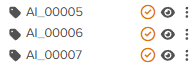
6. Wählen Sie Gehe zu, um das ausgewählte Tag an der nächstgelegenen von Cintoo berechneten Scanposition anzuzeigen.
Fügen Sie Metadaten hinzu oder passen Sie die Bounding-Box des ausgewählten Tags manuell an, indem Sie auf Bearbeiten in der Liste der möglichen Aktionen für ein Tag klicken.
7. Klicken Sie auf Validieren , um entweder im unteren Bereich oder neben dem Tag zu validieren, oder klicken Sie auf Löschen , um das Tag zu entfernen.
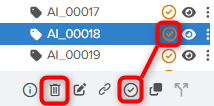
8. Wiederholen Sie die Schritte 5-7 für jedes Tag in der Liste, das validiert werden soll.
War dieser Artikel hilfreich?
Das ist großartig!
Vielen Dank für das Feedback
Leider konnten wir nicht helfen
Vielen Dank für das Feedback
Feedback gesendet
Wir wissen Ihre Bemühungen zu schätzen und werden versuchen, den Artikel zu korrigieren